【教程】用TF卡启动NVIDIA Jetson Orin Nano开发套件
【教程】用TF卡启动NVIDIA Jetson Orin Nano开发套件


NVIDIA为Jetson系列开发套件提供一个新手上路的统一入口,只要访问https://developer.nvidia.com/embedded/learn/getting-started-jetson就能看到如下截屏的列表,每个设备都提供“Getting Starts”、“User Guide”与“Carrier Board Specification”三种文件,使用者可以根据所需要的设备选择相关说明内容。
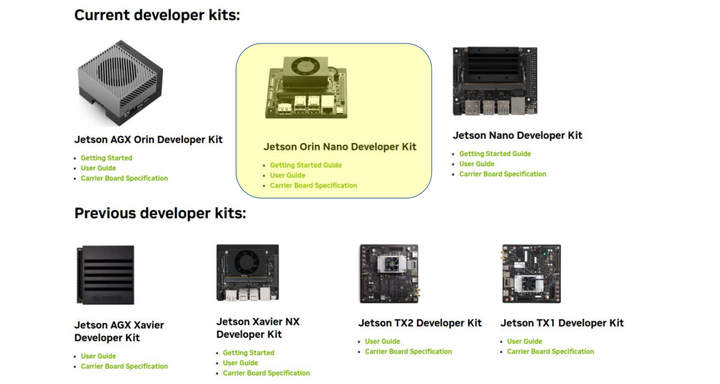
在列表中,可以看到Jetson Orin Nano、Jetson Nao(含2GB版本)与Jetson Xavier NX开发套件的外形即为相似,都支持用TF(或称microSD)卡开机的方式,至于Jetson AGX Orin、Jetson AGX Xavier、Jetson TX1/TX2开发套件等,则必须使用SDK Mananger将启动系统安装在内置的储存之上。
现在点击上方浅黄色框的Jetson Orin Nano开发套件的“Getting Started Guide”,就能进到这个开发套件的入门网页,如下截屏:
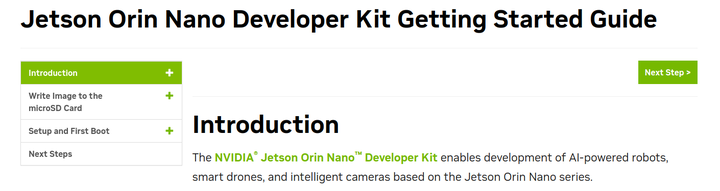
接着点击“Write image to the microSD Card”选项进入下面截屏画面,点击黑框标示的链接,就能下载Jetson Orin Nano开发套件的专用镜像文件,大约10GB大小的压缩文件。
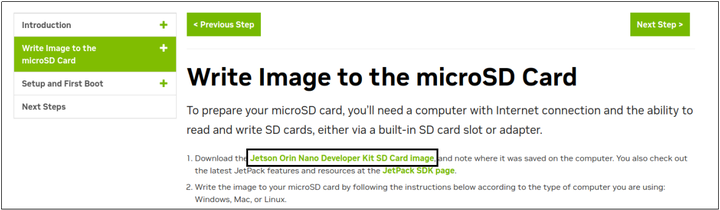
在这个网页下方提供三种操作系统的刷卡步骤,如下截屏:

请根据您的现状选择对应的安装步骤,只要点击选项就会向下展开完整的步骤,包括下载balena Etcher刷机软件的链接。
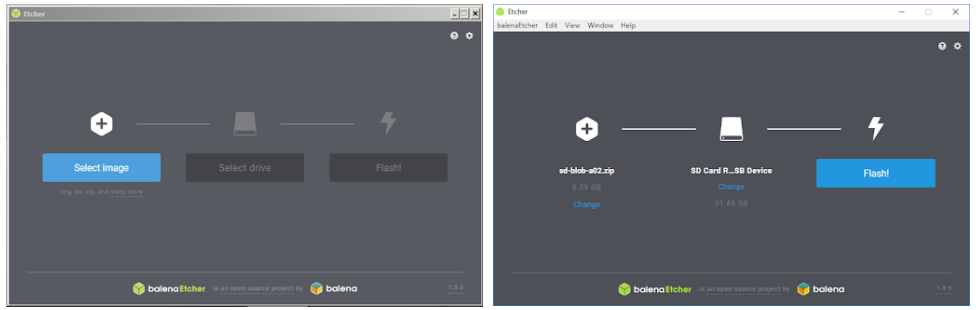
实际操作步骤也相当简单,就是在Ether软件中选择前面下载的镜像文件(例如JP511-orin-nano-sd-card-image.zip),然后将要安装的TF卡(建议至少64GB)安装在USB
选择要刷的目标设备(TF卡插在USB卡座上),最后点击“FLASH!”按钮就可以执行,如果使用的是USB3卡座的话,大约20分钟可以完成,如果使用USB2的卡座则需40分钟左右时间。
正常刷完系统之后,就能将TF卡从USB读卡器中取出,然后插入开发套件的卡槽中,如下图左①所指示的位置,或者如下图右翻过背后的位置。
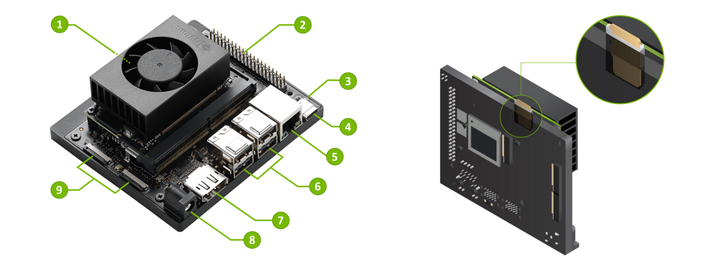
插上电源开机后,就要进行“首次配置(Setup and First Boot)”环节,这里总共有个8个步骤,如下截屏所示:
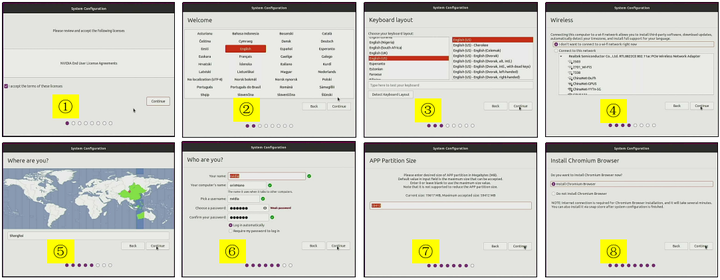
- 使用授权协议书:勾选左下角“□I accept the terms of these licenses”选项,然后点击右下角“Continue”;
- 选择“语系”:建议使用预设值“English”,然后点击右下角“Continue”;
- 选择键盘布局:建议使用预设值,然后点击右下角“Continue”;
- 连接无线网:根据自己的状况选择连上热点与输入密码,然后点击右下角“Continue”;
- 选择时区:可以直接用鼠标点击所在地区,然后点击右下角“Continue”;
- 输入用户名、主机名与密码:这是所有步骤中最关键的环节,主要需要输入的内容如下截屏所示,输入完之后点击右下角“Continue”进入下个步骤。
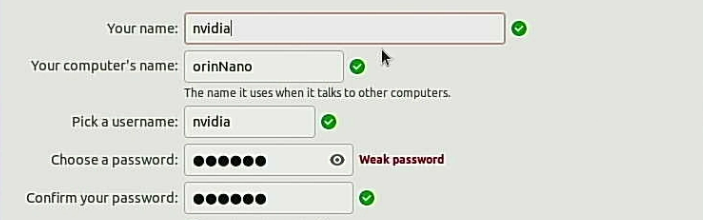
- 选择需要配置的空间大小:预设为“全部可用”,如果没有特殊目的的话,建议将全部空间都配置给开发套件使用。然后点击右下角“Continue”;
- 安装浏览器:如果前面还未连上无线网的话,这个步骤可以选择先不安装。然后点击右下角“Continue”。
一切就绪,系统就会开始执行如下截屏所示的环境配置步骤,就可以完成系统安装。

配置完成之后就会重启系统,然后出现下图左的开机画面,接着进到下图右的Ubuntu 20.04桌面系统。
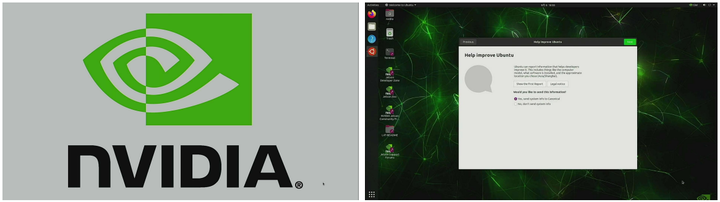
现在,Jetson Orin Nano开发套件就能与装着Ubuntu 20.04的x86电脑一样地操作,所有的指令是完成一致的,包括配置中文环境的方式也差不多,也能安装WPS-Office、vs-code、QQ、NoMachine等常用软件,主要差异在于“安装包”格式并不兼容,因此后面要为Jetson开发套件添加特定软件时,需要确认安装包所支持的平台格式。
更多:

